HL-L2375DW
Perguntas mais frequentes e Resolução de problemas |
Imprimir automaticamente em ambos os lados do papel (impressão nos 2 lados automática)
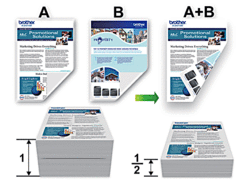
-
Selecione o tamanho de papel A4, Letter, Legal, Mexico Legal, India Legal ou Folio quando utilizar a funcionalidade de impressão nos 2 lados automática.
(Letter, legal, Folio, legal do México e legal do India para EUA/Canadaacute;/América Latina e A4 para outros. - Certifique-se de que a tampa traseira está; bem fechada.
- Se o papel estiver enrolado, endireite-o e coloque-o novamente na gaveta do papel.
- Utilize papel normal ou papel fino. NÃO utilize papel bond.
- Se o papel for demasiado fino, pode enrugar-se.
(Windows)
- Selecione o comando de impressão na sua aplicação.
-
Selecione Brother [nome modelo] e, em seguida, clique no botão de impressão ou preferências.
Aparece a janela do controlador da impressora. - Clique na guia Básico .
-
No campo Orientação , selecione a opção Retrato ou Paisagem para definir a orientação da impressão.
Se a aplicação tiver uma definição semelhante, recomendamos que defina a orientação utilizando a aplicação.
- Clique na lista suspensa 2 lados/livrete e selecione 2 lados.
- Clique no botão 2-sided Settings (Definições de 2 lados ).
-
Seleccione uma das opções no menu 2 ‑ Sided Type (tipo de lado de 2) .
Quando a impressão nos 2 lados está selecionada, ficam disponíveis quatro tipos de direção de encadernação com impressão nos 2 lados para cada orientação:
Opções para vertical Descrição Borda longa (esquerda) 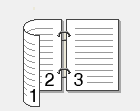
Borda longa (direita) 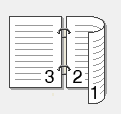
Borda curta (superior) 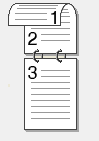
Borda curta (inferior) 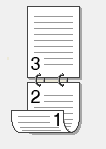
Opções para horizontal Descrição Borda longa (superior) 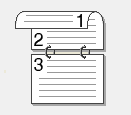
Borda longa (parte inferior) 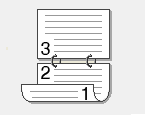
Borda curta (direita) 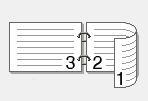
Borda curta (esquerda) 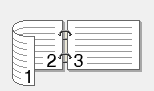
- Seleccione a caixa de verificação Binding Offset (desvio de encadernação ) se pretender especificar o desvio para encadernação em polegadas ou milímetros.
- Clique em OK para retornar à janela do controlador da impressora.
- Altere outras definições da impressora, se necessário.
- Clique em OK novamente e conclua a operação de impressão.
(Mac)
- Na aplicação, como o Apple TextEdit, clique no menu Ficheiro e selecione Imprimir.
- Selecione Brother [model name] (Nome do modelo).
- Selecione a opção de que corresponda à forma como deseja imprimir o documento.
-
Clique no menu instantâneo da aplicação e seleccione .
São apresentadas as opções de definição de esquema . - Na secção frente e verso , seleccione a opção encadernação pela margem curta ou encadernação pela margem longa .
- Altere outras definições da impressora, se necessário.
- Clique em Imprimir.
Feedback sobre o conteúdo
Para nos ajudar a melhorar o nosso suporte, dê-nos abaixo o seu feedback.
